人気の高いマイクのオーディオテクニカのマイクAT2020。
同じく人気の高いYAMAHAのオーディオインターフェースのAG03MK2。
この2つ利用している人が多いのではないでしょうか?
今回はAT2020とAG03MK2のつなぎ方がわからない!という人向けに接続方法を解説していきます。
オーディオテクニカのマイクAT2020とは
音響メーカー大手のオーディオテクニカから出ているマイクです。
非常にコスパがよく、歌の録音やボイスチャットに最適なマイクと言えます。
コスパの良さから人気も高く、多くのユーザーに愛あれており、記事作成時のAmazon評価は4.5です。
このことからもおすすめできる商品といえます。
YAMAHAのオーディオインターフェースAG03MK2
長く愛されてきたAG03がパワーアップして帰ってきた商品です。
AG03と基本的な性能は変わらずに細かい使い勝手や音質が向上しました。
AG03とは 一言で表すと音のスペシャリスト。
マイクやパソコン、楽器の音をミックスしたりそれぞれ音量を調整することができます。
ホワイトノイズを軽減してくれる効果もあるので配信者にも人気のあるデバイスです。
AT2020とAG03MK2の接続方法
マイク:AT2020
オーディオインターフェース:AG03MK2
マイクとオーディオインターフェースを繋ぐケーブル:XLRケーブル
この3つがあればとりあえずはOKです。
XLRケーブルについては次項で解説していきます。
この他にAT2020にはマイクスタンドが付属されていないので合わせて購入することをおすすめします。
おすすめのマイクスタンドはこちらです。

XLRケーブルは必ず必要なので注意しましょう!
XLRケーブルはバランス接続という方式で、クリアな音声を伝送できるケーブルです。
スタジオでのレコーディングやライブハウスやコンサートホールでも使用されています。
AT2020には付属しておらず、別途購入する必要があるので注意しましょう。
接続方法

上の図の通り、まずはマイクAT2020とオーディオインターフェースAG03MK2を接続します。
AT2020はマイク下部、AG03MK2は左上の接続口に接続します。

AG03とPCをAG03に付属されているUSBケーブルで接続します。
この時、5Vの方ではなく、パソコンマークの方に接続してください。

パソコンのサウンド設定 パソコンのサウンド設定を開いて録音タブでAG03を選択します。
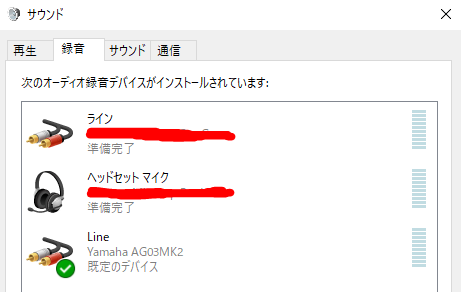
音量調節
マイクの音量はフェーダーとゲインのつまみで調節します。
PCの設定上は100%にしておいて、調節はAG03で行うようにしましょう。
YAMAHAの公式の説明書がわかりやすい
ここまで解説してきましたが、YAMAHAの公式の説明書がとても分かりやすいのでこちらを確認してみても良いかもしれません。
YAMAHAのHPからダウンロードできるのでぜひ一度目を通してみてください。
AG03MK2の詳細設定方法
AG03MK2の設定方法は別記事で詳しく解説しています。
良い音質で録音する為には設定はしっかりとするべきなので参考にしてみてください。
まとめ
今回はオーディオテクニカのAT2020とYAMAHAのオーディオインターフェースAG03MK2の接続方法について解説しました。
AT2020にはスタンドやケーブルは付属されていないので別売りのコードの購入しわすれないように注意しましょう。








